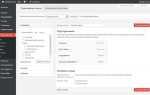Создание презентации в PowerPoint начинается с чёткого понимания цели. Это может быть доклад, коммерческое предложение, обучающий материал. От этого зависит структура слайдов, объём текста и визуальные элементы. Перед открытием программы рекомендуется составить план: в нём указываются основные темы, логика переходов между слайдами и ключевые тезисы.
В PowerPoint используется слайдовая модель: каждый слайд – отдельный блок информации. Для начала лучше выбрать готовый шаблон из встроенных вариантов, чтобы не тратить время на оформление с нуля. При этом важно учитывать читаемость: не более 6–7 строк текста на слайде, 14–18 кегль для основного текста, 24 и выше – для заголовков.
Графика усиливает восприятие, но требует аккуратного подхода. Не стоит перегружать слайды картинками. Лучше использовать инфографику, схемы, диаграммы, которые поддерживают текст. Для анимации желательно избегать стандартных эффектов наподобие «прыжка» или «вращения» – они отвлекают. Вместо этого подходят простые появления по щелчку или автоматические переходы без задержек.
Презентация требует проверки. После завершения важно просмотреть слайды на разных устройствах, проверить, как выглядит текст, работают ли гиперссылки, нет ли ошибок. Финальный файл лучше сохранить в формате .pptx для редактирования и .pdf – для демонстрации на чужих устройствах без искажений.
Как выбрать подходящий шаблон для темы выступления
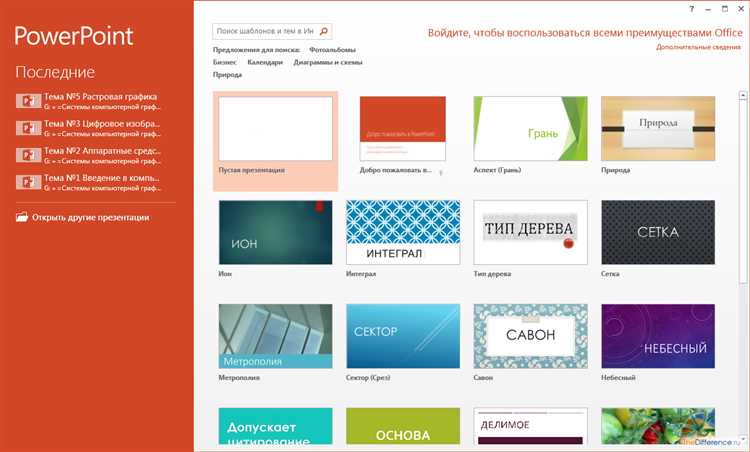
Перед выбором шаблона необходимо определить формат выступления: обучающий, деловой, информационный или мотивационный. От этого зависит структура слайдов и допустимая визуальная нагрузка. Например, для корпоративного отчета подойдут шаблоны с нейтральной цветовой гаммой, строгой типографикой и минимализмом в графике. Для учебных целей лучше использовать макеты с акцентами на заголовки и блоками под схемы или примеры.
Ориентируйтесь на количество текста на слайдах. Если презентация предполагает краткие тезисы, выбирайте шаблоны с крупными заголовками и выделенными зонами для иллюстраций. Если нужно размещать большие объёмы информации – ищите варианты с многоуровневыми текстовыми блоками и понятной иерархией.
Учитывайте аудиторию. Для технических специалистов подойдут шаблоны с графиками, таблицами и строгим дизайном. Для широкой публики – варианты с иллюстрациями, пиктограммами и плавными переходами между слайдами.
Не игнорируйте совместимость шаблона с корпоративным стилем. Если существует фирменная палитра, логотип и шрифт – убедитесь, что выбранный макет допускает замену элементов без нарушения композиции.
Всегда проверяйте, как шаблон адаптируется к разным устройствам. Некоторые макеты визуально сбалансированы только на экранах определённого разрешения. Запускайте тестовый показ на проекторе или ноутбуке, чтобы исключить искажения.
Настройка слайдов: размеры, ориентация и макеты
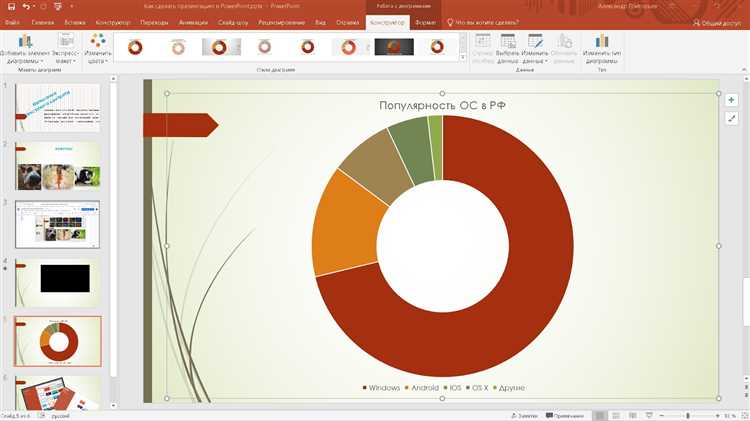
По умолчанию PowerPoint использует размер слайда 16:9, но его можно изменить. Для этого откройте вкладку «Дизайн», нажмите «Размер слайда» и выберите «Стандартный (4:3)» или «Настраиваемый размер слайдов». В последнем варианте указываются точные значения ширины и высоты в сантиметрах.
Ориентация слайда задаётся в том же окне настройки размеров. Доступны два варианта: «Альбомная» (по ширине) и «Книжная» (по высоте). Альбомная используется по умолчанию, книжная – для презентаций с акцентом на вертикальные изображения или текстовые блоки. Изменение ориентации также влияет на масштаб объектов на слайде.
Макет слайда выбирается при вставке нового слайда через кнопку «Создать слайд» на вкладке «Главная». Варианты макетов включают: «Титульный слайд», «Заголовок и объект», «Два объекта», «Сравнение» и др. Макет определяет расположение текстовых и графических блоков. Выбор подходящего макета упрощает размещение материалов и сохраняет структуру презентации.
Для точной настройки рекомендуется сначала определить формат показа (экран, печать, видео), после чего задать размер, ориентацию и использовать макеты в соответствии с планируемой логикой изложения. Это сокращает необходимость в последующем редактировании структуры слайдов.
Добавление текста и работа со шрифтами
Для добавления текста в PowerPoint достаточно выбрать слайд и кликнуть по текстовому контейнеру. Если на слайде нет заранее подготовленного поля, используйте вкладку «Вставка» → «Текстовое поле». После размещения блока можно сразу вводить текст.
Шрифты задаются на вкладке «Главная» в группе «Шрифт». Рекомендуется использовать не более двух разных гарнитур на всей презентации: одну для заголовков (например, Segoe UI Semibold, Arial Black), вторую – для основного текста (например, Calibri, Verdana). Размер заголовков обычно устанавливается от 28 до 44 pt, основной текст – от 18 до 24 pt. Размер менее 16 pt снижает читаемость при проекции.
Выравнивание текста осуществляется с помощью инструментов в группе «Абзац». Для презентаций лучше использовать выравнивание по левому краю или по центру. Полное выравнивание приводит к появлению неравномерных интервалов между словами.
Цвет шрифта должен контрастировать с фоном. На светлом фоне применяйте тёмные оттенки (чёрный, тёмно-синий, тёмно-серый), на тёмном – светлые (белый, светло-серый). Не рекомендуется использовать кислотные цвета и более трёх разных оттенков на одном слайде.
Избегайте декоративных шрифтов (Comic Sans, Curlz MT) – они снижают восприятие информации. Для акцентов можно использовать жирное начертание или цвет, но не подчёркивание: оно может восприниматься как гиперссылка.
Для единообразия презентации настройте образец слайдов: вкладка «Вид» → «Образец слайдов». Здесь можно задать шрифты и их размеры для всех типов слайдов сразу.
Как вставить изображения и правильно их разместить
Чтобы вставить изображение в PowerPoint, откройте нужный слайд, перейдите во вкладку «Вставка» и выберите пункт «Рисунки». Можно загрузить файл с компьютера, из интернета или из облачного хранилища. Для вставки с прозрачным фоном предпочтительнее использовать форматы PNG или SVG.
После вставки важно не искажать пропорции. Для этого изменяйте размер, удерживая клавишу Shift. Размещение изображения должно соответствовать смысловому центру слайда. Например, при использовании фотографии товара, размещайте его слева, а текст – справа, если аудитория читает слева направо.
Избегайте наложения изображения на текст. Это снижает читаемость и отвлекает внимание. Если необходимо наложение, используйте полупрозрачную подложку или обводку текста.
Для выравнивания используйте инструменты «Выровнять» на вкладке «Формат». Можно выровнять изображение по центру слайда, по краям или относительно других объектов. Если изображение используется как фон, установите его через «Формат фона», выбрав «Рисунок или текстура» и установив прозрачность на 20–30%.
Не используйте более двух изображений на одном слайде, если это не предусмотрено дизайном. Избыточное количество визуальных элементов затрудняет восприятие. Все изображения должны иметь единый стиль: одинаковая цветовая температура, уровень контрастности и формат.
Не вставляйте изображения низкого разрешения. Минимально допустимый размер – 1280×720 пикселей для полноэкранного отображения. При масштабировании малых файлов они теряют резкость, особенно на больших экранах.
Для точного размещения используйте направляющие. Включите их через «Вид» → «Направляющие». Они позволяют равномерно распределить изображения и обеспечить визуальный баланс.
Использование диаграмм и графиков для представления данных
PowerPoint позволяет вставлять различные типы диаграмм через вкладку «Вставка» → «Диаграмма». Данные для построения берутся из встроенной таблицы Excel, которую можно редактировать непосредственно в окне презентации.
- Столбчатые диаграммы подходят для сравнения количественных показателей по категориям. Например, объем продаж по регионам.
- Гистограммы удобны при большом количестве категорий, отображают частоту значений и подойдут для анализа распределения.
- Круговые диаграммы применимы только при наличии одного ряда данных. Используются для показа долей внутри целого, например, структуры бюджета.
- Линейные графики полезны для отображения динамики. Например, рост выручки по месяцам. Следует использовать не более двух–трёх линий одновременно для читаемости.
- Точечные диаграммы применяются для анализа зависимости между двумя переменными, например, затрат и прибыли.
Для улучшения восприятия:
- Удаляйте лишние подписи и линии сетки. Они создают визуальный шум.
- Используйте ограниченное количество цветов. Оптимально – до четырёх.
- Подписи данных размещайте рядом с точками, чтобы исключить необходимость в легенде.
- Выбирайте нейтральные шрифты: Segoe UI, Calibri, Arial. Размер – не менее 14 pt.
- Убедитесь, что значения на осях читаются без необходимости увеличения слайда.
Избегайте 3D-эффектов и анимаций в диаграммах – они искажают восприятие и снижают точность интерпретации данных.
Настройка анимации объектов и переходов между слайдами

Для создания динамичных и визуально привлекательных презентаций в PowerPoint необходимо правильно настроить анимацию объектов и переходы между слайдами. Анимация позволяет привлекать внимание к ключевым элементам, а переходы помогают сгладить смену слайдов, делая их более плавными.
Анимация объектов: В PowerPoint доступны различные типы анимаций для текста, изображений, графиков и других объектов. Чтобы добавить анимацию, выберите объект и перейдите в вкладку «Анимация». Среди самых популярных эффектов: «Появление», «Раздвижение», «Вращение». Каждый эффект можно дополнительно настроить по времени и порядку появления объектов.
Настройка времени анимации: Важно контролировать скорость анимации. Чтобы избежать перегрузки зрителя, оптимальной будет продолжительность от 0.5 до 1.5 секунд. Для настройки времени выберите «Параметры эффекта» и укажите нужную скорость анимации. Также полезно использовать опцию «Задержка», чтобы анимация началась через определенное время после предыдущего события.
Порядок анимации: В PowerPoint доступна настройка порядка анимации объектов. Для этого перейдите в «Панель анимаций», где можно задать последовательность действий. Рекомендуется использовать логичный и плавный порядок, чтобы аудитория не теряла фокус. Можно выбрать, чтобы анимации начинались автоматически, по щелчку мыши или синхронно с другими действиями.
Переходы между слайдами: Переходы при смене слайдов также играют важную роль в презентации. Для их настройки перейдите во вкладку «Переходы». Эффекты, такие как «Растворение», «Потускнение», «Круг», помогают сделать смену слайдов менее резкой. Важно не использовать слишком сложные или отвлекающие эффекты. Лучше выбрать один эффект для всей презентации, чтобы не нарушить ее стиль.
Рекомендации по переходам: Для более профессионального вида презентации выберите простые и незаметные переходы. Также стоит обратить внимание на длительность перехода, которая должна быть от 0.5 до 1 секунды. Чтобы сделать переходы одинаковыми на всех слайдах, используйте кнопку «Применить ко всем». Это позволит создать единую концепцию презентации.
Совет: Чрезмерное использование анимаций может снизить восприятие презентации. Анимация должна быть инструментом для выделения важного, а не для отвлечения внимания. Применяйте анимации с учетом контекста и цели презентации.
Организация структуры презентации с помощью навигации и ссылок
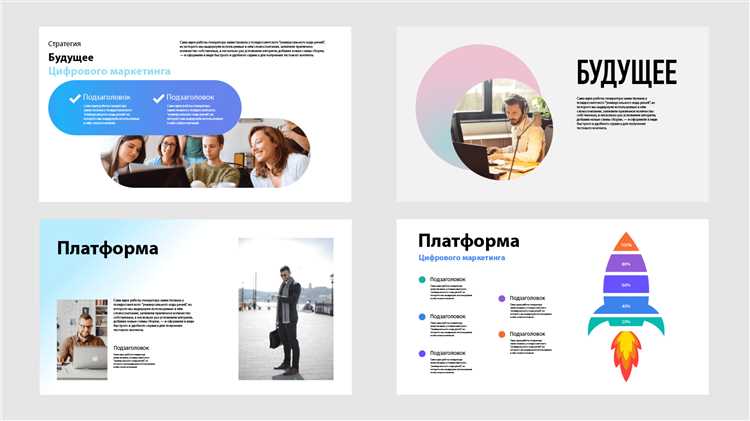
Для создания эффективной навигации, важно заранее продумать структуру слайдов. Каждый слайд должен соответствовать конкретной теме и быть логично связан с остальными. С помощью ссылок можно легко переходить к нужному разделу без необходимости пролистывать все слайды.
Как создать ссылки в PowerPoint
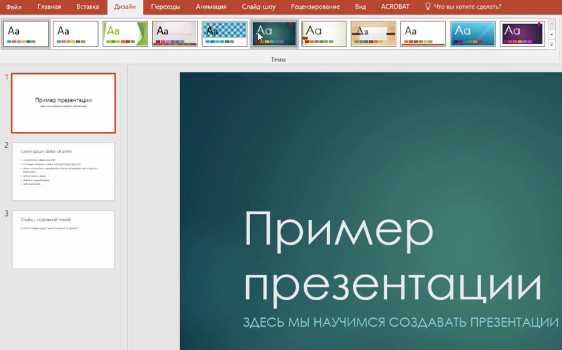
- Вставка гиперссылки: Выделите текст или объект, к которому хотите привязать ссылку, и выберите в меню «Вставка» опцию «Гиперссылка». Затем укажите слайд, на который должна вести ссылка.
- Навигация по разделам: Используйте гиперссылки для перехода между разделами презентации. Например, из содержания можно переходить непосредственно к нужному разделу.
- Использование действия на объекте: Для более динамичной навигации создайте действия для объектов (например, кнопок), которые будут автоматически переходить к определенному слайду при щелчке.
Типы ссылок для улучшения навигации
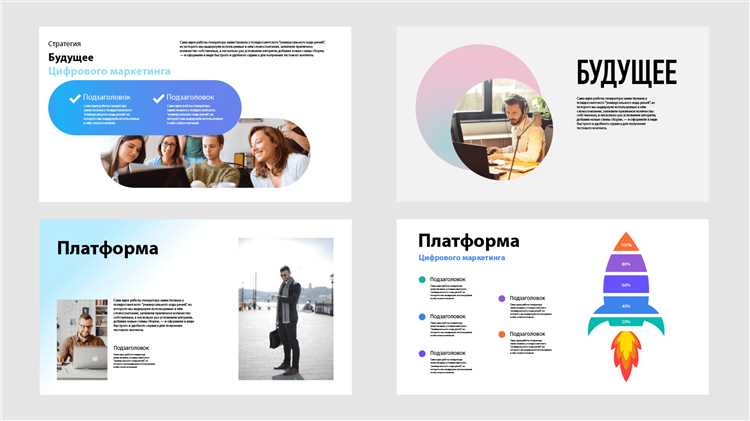
- Ссылки на слайды: Позволяют перейти к конкретному слайду, например, в случае быстрого поиска информации.
- Ссылки на внешний контент: Можно вставить ссылки на внешние ресурсы или документы, которые имеют отношение к теме презентации.
- Кнопки навигации: Разместите кнопки «Назад» или «Вперед», чтобы пользователи могли легко перемещаться между слайдами, не возвращаясь к главному меню.
Рекомендации для эффективной навигации
- Разделите презентацию на логические блоки, каждый из которых может быть доступен через отдельную ссылку.
- Добавьте меню навигации на первом или последнем слайде для быстрого перехода по разделам.
- Используйте визуальные элементы (например, кнопки или иконки), чтобы ссылки были заметными и легко различимыми.
- Ограничьте количество переходов. Слишком много ссылок может сделать презентацию перегруженной.
Использование навигации и ссылок в PowerPoint помогает сделать вашу презентацию более динамичной и удобной, позволяя эффективно контролировать потоки информации и улучшать восприятие материалов аудиторией.
Сохранение, экспорт и подготовка к показу на разных устройствах
При сохранении презентации в PowerPoint важно учитывать формат файла. Для совместимости с различными устройствами рекомендуется использовать формат .pptx, так как он сохраняет все элементы и анимации без потерь. В случае необходимости передачи презентации пользователям без установленного PowerPoint, используйте формат .pdf. Это гарантирует, что все шрифты и изображения останутся на месте, а анимации и переходы не будут поддерживаться.
Если вы планируете показывать презентацию на устройствах без установленного PowerPoint, экспорт в .mp4 или .wmv позволит сохранить анимации и переходы. Такие форматы удобны для воспроизведения на любых устройствах, включая мобильные телефоны и планшеты.
Перед показом на проекторе или другом внешнем дисплее всегда проверяйте, что разрешение презентации соответствует характеристикам устройства. Оптимальное разрешение для большинства экранов – 1920×1080 пикселей, но для старых проекторов может потребоваться разрешение 1024×768 пикселей.
Также важно учитывать использование шрифтов. Если презентация содержит нестандартные шрифты, убедитесь, что они встроены в файл при сохранении. Для этого перейдите в настройки сохранения и выберите опцию Встроить шрифты в файл. Это исключит проблемы с отображением текста на других устройствах.
Для проверки совместимости с разными устройствами используйте режим Презентация на различных компьютерах или в облачных сервисах, таких как Google Slides, чтобы убедиться в корректности отображения всех элементов, включая графику, анимацию и переходы.
Вопрос-ответ:
Как правильно выбрать шаблон для презентации в PowerPoint?
Для выбора шаблона в PowerPoint важно учесть стиль и цель вашей презентации. Шаблоны могут быть классическими или более креативными, в зависимости от темы. Например, для деловых встреч лучше выбирать строгие и лаконичные шаблоны, с минимумом графики. Если ваша презентация предназначена для студентов или творческих проектов, можно выбрать более яркие и интересные шаблоны, которые привлекут внимание аудитории. Важно, чтобы шаблон соответствовал не только контенту, но и общему настроению мероприятия.
Как добавить анимации и переходы между слайдами в PowerPoint?
Чтобы добавить анимацию в PowerPoint, нужно выбрать объект, который хотите анимировать, затем перейти на вкладку «Анимация» и выбрать подходящий эффект. Важно не перегружать презентацию анимациями, чтобы они не отвлекали от основной информации. Для добавления переходов между слайдами выберите вкладку «Переходы» и выберите эффект, который вам нравится. Вы можете настроить продолжительность перехода и эффект появления слайдов, что сделает презентацию более плавной и профессиональной.
Как вставить графику и изображения в PowerPoint?
Чтобы вставить изображение в PowerPoint, нужно перейти на вкладку «Вставка» и выбрать опцию «Изображение». Затем выберите файл с изображениям на вашем компьютере или загрузите картинку из интернета. Вы можете изменять размер изображения, обрезать его или применять различные эффекты. Важно помнить, что качество графики должно соответствовать разрешению слайда, чтобы изображение не теряло четкости при показе на большом экране.
Как сделать текст на слайде более читаемым?
Для улучшения читаемости текста важно выбирать правильный шрифт, его размер и цвет. Шрифт должен быть четким, а размер — достаточным для того, чтобы текст было видно даже на дальнем расстоянии. Рекомендуется использовать контрастные цвета для текста и фона, чтобы текст выделялся. Также не стоит перегружать слайды большим количеством текста: лучше использовать ключевые фразы или маркированные списки, чтобы информация была воспринята легче.
Как сохранить и поделиться презентацией в PowerPoint?
После того как презентация готова, вы можете сохранить её на своём компьютере, выбрав «Файл» -> «Сохранить как» и указав место хранения. Для удобства передачи можно сохранить файл в формате PDF, чтобы не потерялись шрифты и форматирование. Если вы хотите поделиться презентацией с коллегами, можно отправить файл по электронной почте или загрузить его в облачный сервис, такой как OneDrive, и предоставить доступ для просмотра или редактирования.
Как сделать презентацию в PowerPoint с нуля?
Для создания презентации в PowerPoint необходимо начать с выбора шаблона. Если требуется простая презентация, можно выбрать пустой слайд. После этого стоит определиться с количеством слайдов и темой, которую нужно осветить. Вставьте заголовки и текст, добавьте изображения, графики или видеоролики. Можно настроить анимацию для объектов и переходы между слайдами. При необходимости используйте различные инструменты редактирования для улучшения внешнего вида презентации, такие как изменение шрифтов, цветов и выравнивания элементов. После завершения сохраните файл и, если нужно, экспортируйте презентацию в формат PDF или видеоролик.